Grafikus stílusok Adobe Illustrator, Computerpress
Használata grafikai stílusok a tervezési tárgyak, akkor azonnal változtatni a kinézetét a felhasználóbarát és kellően egyszerű módon, hogy elérjék az egységesség létrehozott egy különleges projekt grafikai elemekkel. Stílusok alkalmazása a design tárgyak, akkor megment egy csomó időt és lényegesen leegyszerűsíti és felgyorsítja a különböző grafikai elemekkel.
Grafikus stílusok lehet alkalmazni, hogy bármelyik kijelölt objektumokat, beleértve a kontúrok, szöveg, grafika, és még objektumok csoportja. Sami tárgy marad szerkeszthető, és a velük szemben megengedett bármilyen átalakítás: változó jellemzői a kitöltés és a határ, mozog, skála, átalakítását, alkalmazzák a szűrők és hatások, és így tovább.
Az Illustrator, vannak beépített grafikus stílusokat. A kis számú stílusok által betöltött alapértelmezett bemutatott palettán Styles (Stílusok), amely megnyitja ablak paranccsal => Stílusok (= Ablak> Stílusok) (1.). Listastílusok lényegesen pótolni letölthetők a beépített könyvtárból stílusok, amelyek a mappa \ Presets \ Styles. Ahhoz, hogy nyissa meg a Style Library kell használni a parancsot Window => Style könyvtárak (Window => Style Libraries), és válassza ki a kívánt könyvtárat. Mivel a könyvtárból kiválasztott, a stílus automatikusan beleesik a Stílusok palettán, és ezzel egyidejűleg alkalmazzuk a kiválasztott objektum (ha egy tárgy került felosztásra). Amellett, hogy a letöltés az új stílus a stílus könyvtár, akkor létrehozhatunk saját, és mentse a lemez későbbi felhasználásra más projektekben.
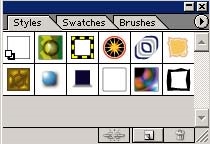
Ábra. 1. Kezdeti állapot Stílusok paletta
Meg kell jegyezni, hogy a kinevezését Stílusok paletta nem korlátozódik arra a lehetőségre, kiválasztására és keverési stílusok. Célja továbbá, hogy ellenőrizzék a stílusok, és lehetővé teszi, különösen, hogy új stílust.
Bármilyen grafikus stílus áll paraméterek kombinációja, beleértve töltse és a határok, az átláthatóság fontosságát, összemosással és a különböző hatásokat. Minden attribútumait stílusban tükröződnek a Megjelenés paletta (externáliák) (ábra. 2) # 151; megnyitja a parancs ablak => Megjelenés (Window => Külső hatások), és lehetővé teszi, hogy gyorsan és egyszerűen szerkesztheti a stílus beállításokat. Néhány stílus beállításokat lehet bonyolult szerkezetű # 151; Ebben az esetben úgy tűnik, hogy a bal oldalon a háromszög alakú markerek (3.), jelezvén, hogy a paraméter tartalmaz beállítás átláthatóság és (vagy) hatások. Bármilyen tervezési paraméterek látható a paletta Megjelenés, lehet szerkeszteni bármilyen módon, törölve stb majd ha szükséges, mentett egy előre beállított későbbi felhasználásra.
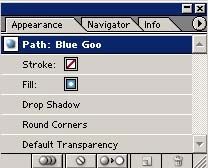
Ábra. 2. Külső paletta Kék Goo stílus
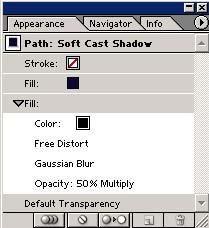
Ábra. 3. Megjelenés paletta a stílus Soft Cast árnyék
Apropó grafikai stílus, érdemes megjegyezni, a különbség a szűrők használatával a menüből Filter és hatásai miatt az Effects menüben. Alkalmazása vektoros objektum a szűrők menü nem tükröződik a paletta megjelenése, így változtatni a stílusát a tárgy nem vezet a megsemmisítése az egymásra helyezett szűrőt. Ugyanakkor bevezetéséről rá az azonos típusú hatállyal Effects menüben tárolja a Megjelenés panelen. hogy, c egyrészt automatikusan pusztulásához vezet a hatás az objektumon alkalmazott változás esetén egy grafikus stílus, amely mellé egy kezdeti tisztítási Megjelenés palettán; másrészt # 151; Ez lehetővé teszi, során a további munka a témában anélkül, hogy változtatni a stílusát bármikor módosíthatja a beállításokat bármelyik korábban kiszabott hatások vagy távolítsa el azt.
overlay stílus
Csak válassza ki a stílust kivetése egy objektumot, és kattintson a megfelelő stílust a Stílusok paletta vagy húzza a stílust a kijelölt objektumot. És meg tudod csinálni, és fordítva # 151; válassza ki a megfelelő stílust, és hozzon létre egy objektumot.
Például próbálja használni a stílus, hogy gyorsan hozzon létre egy grafikus fejléc. Írja bármilyen szöveget (4.), És kattints a kellemes stílusban. Ez vezet a radikális változás szöveges és rendre Megjelenés paletta állapotban. amelyben az összes attribútumok a vektoros objektum tükröződni fog: töltse, átnyúló, és attól függően, a stílus, a lista átfedő hatások (5. ábra). És akkor, hogy a szöveg a leghatékonyabban, csökkenti a szélessége a határ 2 pixel a stroke palettán. adja a szöveget kötet, ami egy példányt a szöveg réteg és mozgó kissé jobbra és lefelé, hogy a felső réteg a szöveg kifejező hatás impozáns belső ragyogás (Effect => Stilizálás => Belső ragyogás # 151; Effects => Styling => Belső fény), és használja a legjobb hatást torzítás (Hatás => Warp # 151; Effects => Warp). Talán az eredmény nézne ábra. 6.
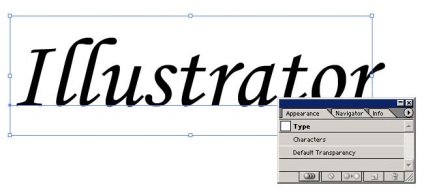
Ábra. 4. Az eredeti szöveg (megjelenés Megjelenés paletta)
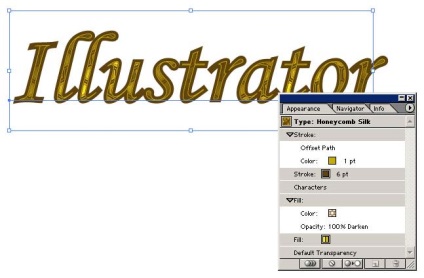
Ábra. 5. Az alkalmazásának eredményeként egy stílust a szövegben (megjelenés Megjelenés paletta)
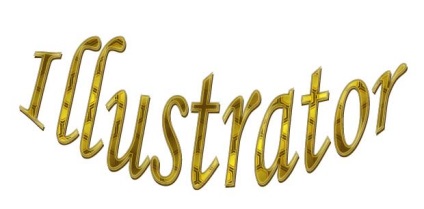
Ábra. 6. A kapott képe fejléc
Ha azt szeretnénk, hogy fokozza a hatása, hogy a stílus, csak két példányban a réteg a tárgy # 151; több jön létre egymást átfedő réteget, annál kifejezettebb a hatása az lesz. Hasonlítsuk össze például a képen látható. 7 # 151; Ezek díszített ugyanabban a stílusban, de a második kép sokkal kifejezőbb, mint az első. Ezt az eredményt úgy kaptuk, ötszörös átfedés réteget a kép.
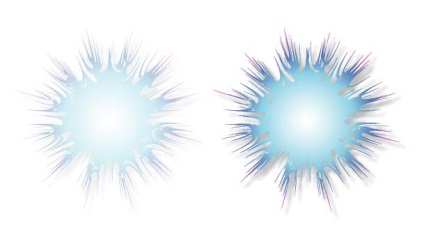
Ábra. 7. Képek, amelyek bemutatják a lehetőség, hogy erősödjön a stílus átfedő effektus
Érdemes megjegyezni, hogy amikor létrehoz egy új vektort objektummal alkalmazni grafikai stílus, amely az előző tárgy kiadták. Ha szeretne visszatérni a standard változat alapértelmezett skin (fehér kitöltés és fekete szegéllyel kiszabása nélkül hatás), akkor be kell állítani egy objektum stílusát Default (alapértelmezett) a Stílusok palettán.
Mint már említettük, akkor lehet alkalmazni, stílusok minden olyan tárgy, beleértve a képviselő komplex kombinációja egyszerű tárgyakat. Mutassuk ezt a képességet egy példát a két összetett vektoros objektumokat a felhőben és V Mindkét tárgyak kombinálásával nyert több egyszerűbb tárgyakat egyetlen formában. Egy felhő létrehozásához először felhívni négy kört, és egyesíti őket egy űrlapot, kattintson a Hozzáadás Alak Terület (Add a domain formájában) a Pathfinder palettát (ábra. A 8. és 9.). Ezután adjuk hozzá a képhez a téglalap és kattintson kivonni Alak Terület (Vonjuk ki a terület a formában) a Pathfinder palettát (ábra. 10. és 11.). Megközelítőleg azonos módon létrehozni nap # 151; ez alapján fog tartalmazni két kört, és egy csillag, egy közös központ, és a kombinált formában (12.). A kapott képet mutatunk be az ábrán. 13.
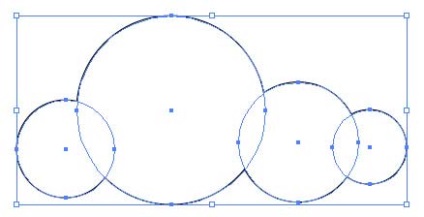
Ábra. 8. Az eredmény egyesület körök formájában felhők
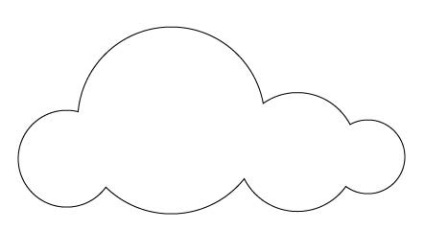
Ábra. 9. A kép után kombináció formájában körök létre felhők
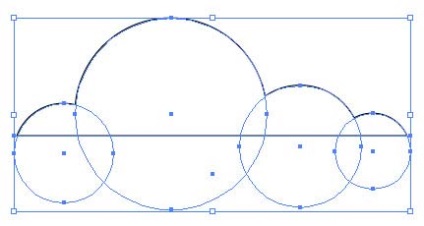
Ábra. 10. Az a kivonás eredménye a téglalap alakú felhő
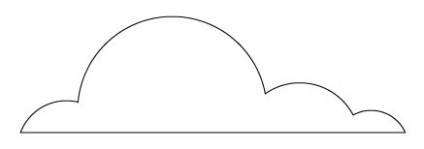
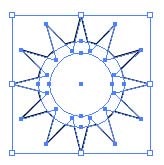
Ábra. 12. A kép egyesítése után körök és csillagok formájában a nap
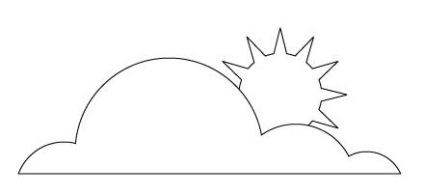
Ábra. 13. Cloud a nap
Most kísérletezni kivetése stílusokat. Kiemelés Cloud Selection eszközt, és kattintson, például a stílus Blue Goo. majd jelölje ki, és kattintson a Nap-style narancsszínű, dobozok (ábra. 14). Ugyanolyan gyorsan meg lehet változtatni a regisztráció típusát választja a különböző stílusok, mint a látható. 15.
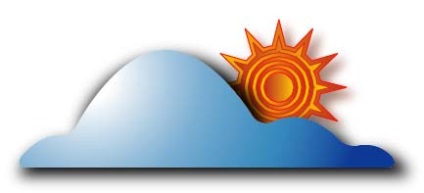
Ábra. 14. felhők fényképek a nap után az első overlay stílusok
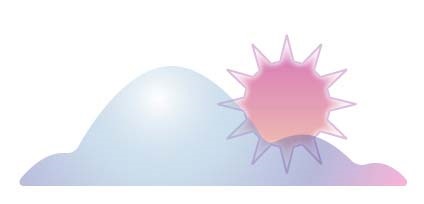
Ábra. 15. kép felhők a nap után, a második sablont stílusok
Szerkesztése kiszabott stílus
Szerkesztése kivetett néhány vektoros objektum stílus két módja van: a klasszikus # 151; a Színtár palettán. Szélütés. Az átláthatóság és mtsai., Vagy használ egy paletta Megjelenés. nyújtó ebben a tekintetben sokkal nagyobb kapacitással.
Nézzük először az első lehetőség, és a kísérlet az újonnan létrehozott kép felhők a napot. Meg fogja változtatni a stílusát egy felhő a Kartográfiai # 151; Kontinentális talapzatán. amely lehetővé teszi, hogy elérjék a szimuláció egy konvex objektum (ábra. 16). Most szeretnék alkalmazni a nap stílus ugyanaz a hatása, de egy másik tölteléket. Sajnos, semmit alkalmas közé beépített stílusok nem. Ezért a legegyszerűbb módszer # 151; használja Kartográfiai stílus # 151; Kontinentális talapzat (ábra. 17), majd módosítsa a jellemzői a tölteléket a szokásos módon, a kitöltés mezőbe. akkor automatikusan megjelenik a palettán Megjelenés (ábra. 18).
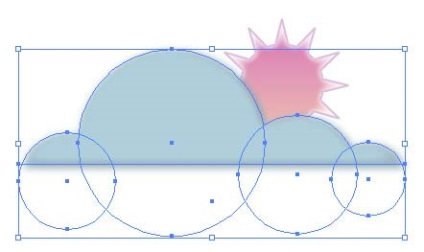
Ábra. 16. Kép a felhők a nap után a változás a stílus felhők
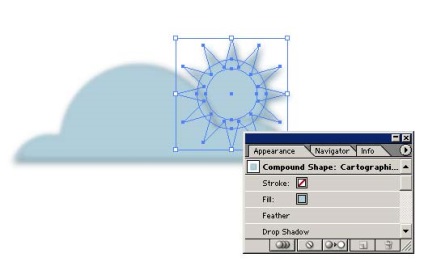
Ábra. 17. Az eredmény impozáns stílus a nap (kép és megjelenés paletta)
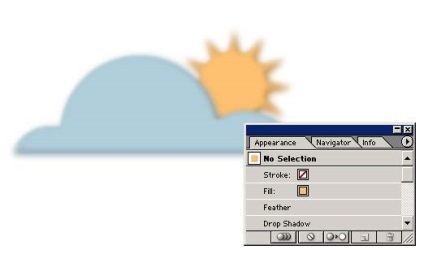
Ábra. 18. módosítása stílus vetíteni a Nap (kép és megjelenés paletta)
És most nézd meg a jellemzőit stílus szerkesztő a palettán Megjelenés. Megváltoztatása esetén szakadó nap is izolálható a paletta Megjelenés töltési vonal (ábra. 19) és a csattanó, például a kívánt szín a palettán Swatches # 151; az eredmény ugyanaz lenne.
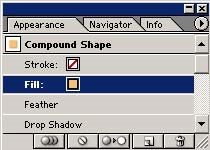
Ábra. 19. kiválasztása Fill sorban a Megjelenés paletta
Érdemes megjegyezni, hogy a megjelenés paletta egy nagyon kényelmes és egyszerű módja, hogy módosítsa a design tárgy: nem lehet csak úgy megváltoztatni a kitöltés színét és a határ menti, hanem távolítsa el a tervezési paraméterek kiválasztja a megfelelő sort, majd kattintson a Kijelölt elem törlése gombra (A kijelölt elem törlése), vagy Ezzel kétszeresen megkettőzése kiválasztott tétel parancsok (Ismétlődő kiválasztott elem).
Ha a grafikus stílus tartoznak azok a hatások, a hatás, hogy változtassa meg a beállításokat csak kattintson duplán a nevére a Megjelenés paletta # 151; Ennek eredményeként a nyitó párbeszédablakban a kiválasztott hatást, amelyet meg kell tenni a szükséges változtatásokat. Egy további lehetséges, hogy döntsön a kívánt hatást egy külön töltési vagy határon # 151; Ebben az esetben meg kell kiosztani a kitöltés vagy határon a Megjelenés panelen. majd válasszon egy hatállyal Effect menü. Aliasing az egész tárgy legyen választani a felső sorban Megjelenés palettán.
Ha azt szeretnénk, hogy távolítsa el a meglévő grafikus stílusok alkalmazása előtt az új, kattintson a Törlés gombra a Megjelenés paletta Megjelenése # 151; Ez törli az összes tervezési paramétereket, beleértve a kitöltés és a határ.
Más elismert Megjelenés paletta elrendezés beállításokat lehet változtatni csak a szokásos módon, például vastagsága és alakja a határ # 151; Stroke paletta, a fedettség és keverési módot # 151; Palette Átláthatóság.
Ezen túlmenően, a használata Megjelenése paletta segítségével alkalmazni több határ és töltse ki az ugyanabban a formában. Elég, hogy válasszon a paletta menüjében parancs hozzáadása Új Fill (Új Fill), vagy új stroke (Új határt), és a beállításokat, vagy töltse határokat megfelelően.
Kísérletezni ezek a lehetőségek a példa a vektoros objektum ábrán látható. 20. Válassza ki a panel Megjelenése húr agyvérzés és stroke paletta növekedése határ vastagsága legfeljebb 6 pixel, majd a szokásos módon határon színváltozás sötétzöld (ábra. 21). Válassza Megjelenése a paletta menüjében kattintson az Add New stroke (Új határ) # 151; ez ahhoz vezet, hogy a párhuzamos az eredeti határok, és egy további vonal jelenik löket a Megjelenés panelen. Csökkentse a vastagsága a második határvonal pixel 3. és változtatni a színét a világoszöld. Az eredmény ábrán látható. 22.
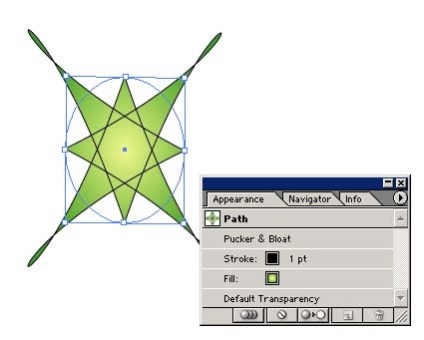
Ábra. 20. A kezdeti vektor tárgy (egy képet a paletta megjelenés)
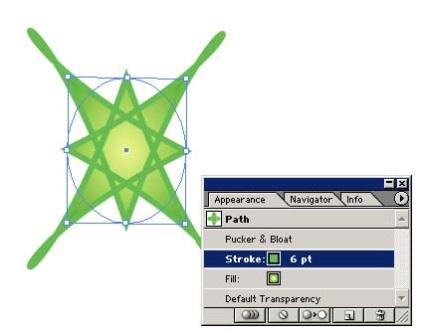
Ábra. 21. Az eredmény változó az első határ paraméterek (paletta kép megjelenés)
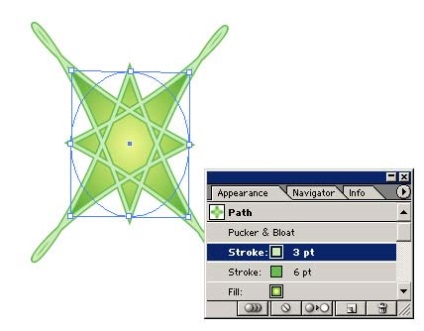
Ábra. 22. Az eredmény hozzáadjuk a második határvonal (a paletta kép megjelenés)

Ábra. 23. Szöveg hozzáadása egy korábban létrehozott objektum
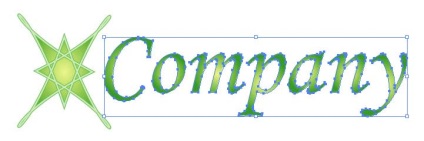
Ábra. 24. Az eredmény az átalakítás a szöveg vektor vázlat, és kitölti azt a gradiens
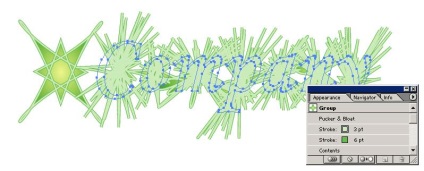
Ábra. 25. Változás a szöveg másolását követően feldolgozás (kép a paletta megjelenés)

Ábra. 26. A végleges formáját a logó
Cougar Újabban a vállalat bevezette az új sorozat tápegységek hagyományos PC-k - VTX, célozza meg a felhasználók a korlátozott költségvetéssel. Ez a felülvizsgálat modell Cougar VTX600 kell tekinteni, hogy mivel annak jellemzőit az egyik legnépszerűbb a sorban a tápegységek
Az évente megrendezésre kerülő esemény kapszaicin SIGGRAPH Los Angeles, az AMD megerősítette pozícióját a PC-piac a high-end új processzorok Ryzen Threadripper és GPU «Vega»
Egy egyszerű és kényelmes építési hétköznapi felhasználók hálózati cég ZyXEL kiadta a következő változat az internetes csomópont csatlakozik a 3G / 4G hálózatok USB-modem Wi-Fi hozzáférési pont - ZyXEL Keenetic 4G III, amit úgy ez a felülvizsgálat
Ahhoz, hogy az ő és így egy nagy család router és router cég ASUS nemrég hozzáadott két nagyon érdekes modell: a zászlóshajó 4G-AC55U és könnyebb 4G-N12. Ebben a cikkben a zászlóshajó modelljét ASUS 4G-AC55U figyelembe kell venni
Fiatal, de ambiciózus cég Krez idén kiadott egy új, eredeti modell laptop Krez Ninja (modell TM1102B32) Windows 10. Mivel ez a számítógép egy forgatható képernyő, ez szolgál egy univerzális megoldás - sikeresen lehet alkalmazni a munkát, és tanulmányi és játékhoz
Ha például gyakran nyomtat fényképeket és már fáradt változtatni tintapatronokat a nyomtatóban, nézd meg az MFP Epson L850. A hatalmas erőforrás fogyóeszközök, a kiváló nyomtatási minőséget, széles körű funkciók - ez csak néhány előnye ennek a modellnek